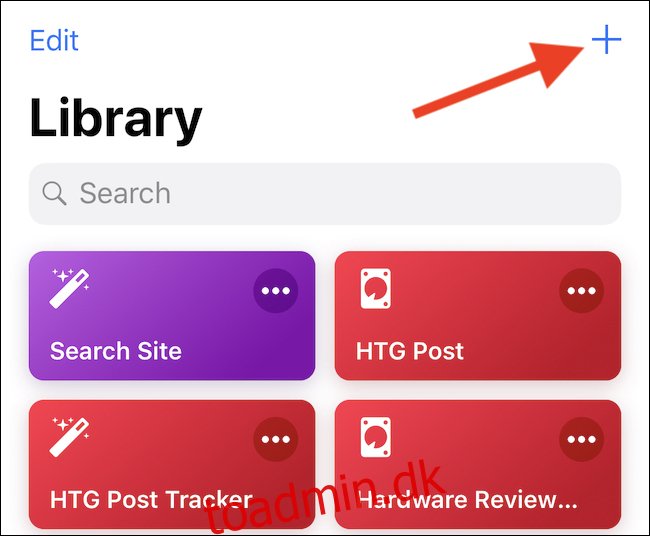Apples genveje-app er lige så kraftfuld, som du vil have den til, og den kan gøre nogle utrolige ting, hvis du ved, hvordan du skal skændes. Du kan også bruge det til nogle super simple ting, som at søge på en hjemmeside efter tekst.
Hvis du har brug for at søge på en hjemmeside efter noget regelmæssigt, så er du uden tvivl bekendt med webstedssøgningsoperatøren. Gå til Google – eller brug adresselinjen – og indtast “site:nameofsite.com søgeord” for at søge på det websted. At søge på How-To Geek-webstedet efter genveje, for eksempel, ville kræve “site:wdzwdz.com genveje”, og du vil blive belønnet med resultaterne.
Det er ikke en kompliceret proces, men det er besværligt at skrive hver gang. Det bringer os til genveje. Og bare rolig, hvis du vil springe til slutningen og downloade genvejen, er det også fint.
Sådan opretter du en genvej til at søge på et websted
Som genveje går, er denne ret enkel. Den består af to variable og en tekstboks, og den behøver kun fire handlinger for at fungere.
For at komme i gang skal du åbne Genveje og trykke på det lille “+”-ikon øverst til højre på skærmen.
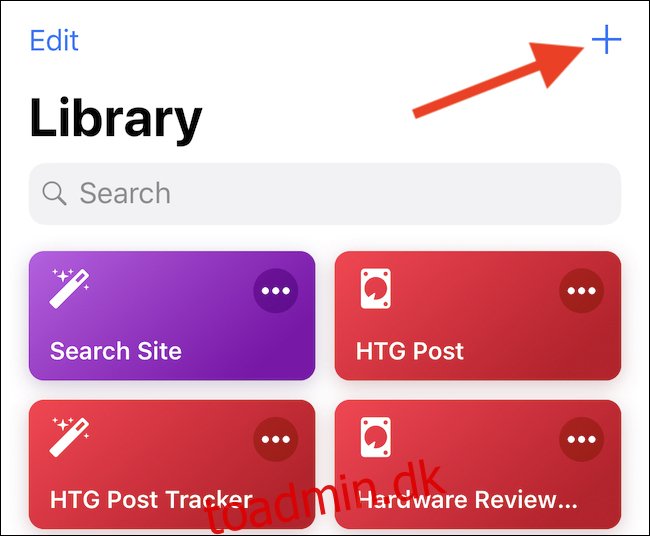
Søg derefter efter “Spørg om input” og tryk på det. Gør dette to gange for at oprette to handlinger.
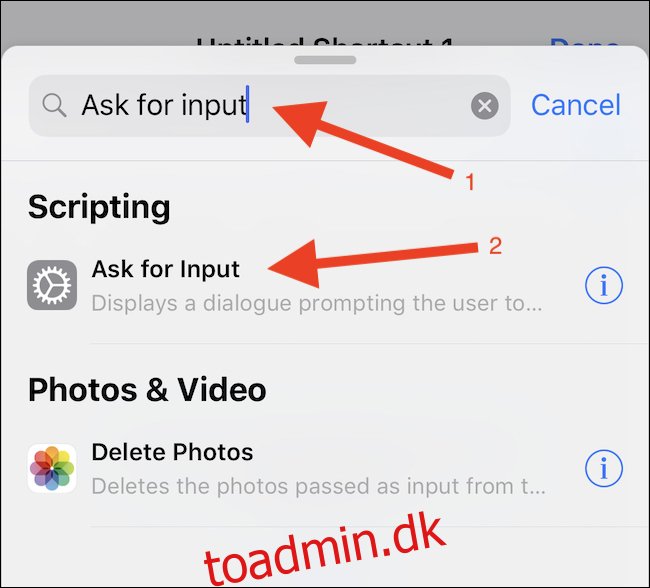
Indtast noget tekst i de to nye handlinger. Disse vil være popup-vinduer, der beder dig om det websted, du vil søge på, og derefter de nøgleord, du skal bruge. Se skærmbillederne for eksempler.
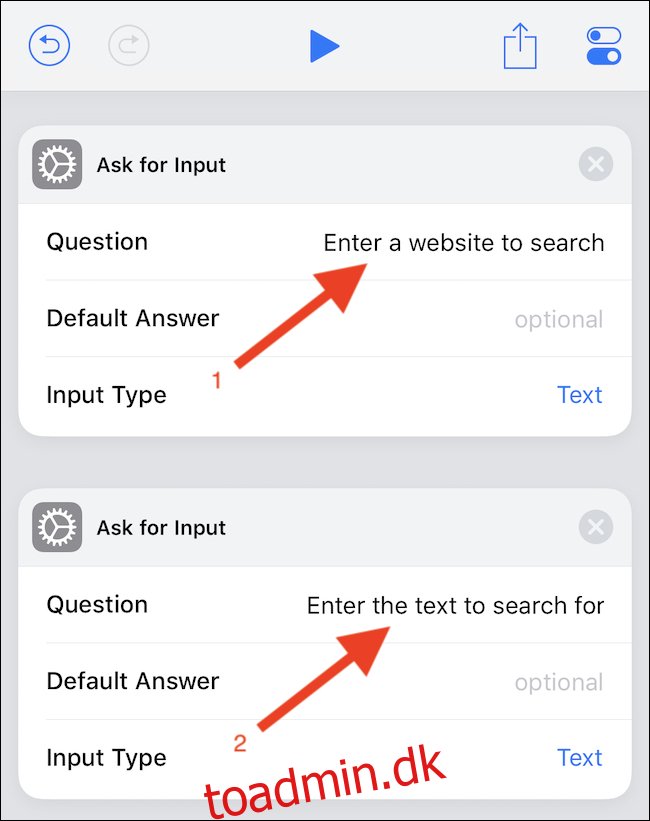
Dernæst skal du søge efter en “Tekst”-handling og trykke på den. Indtast “site:”, og tryk derefter på knappen for magisk variabel.
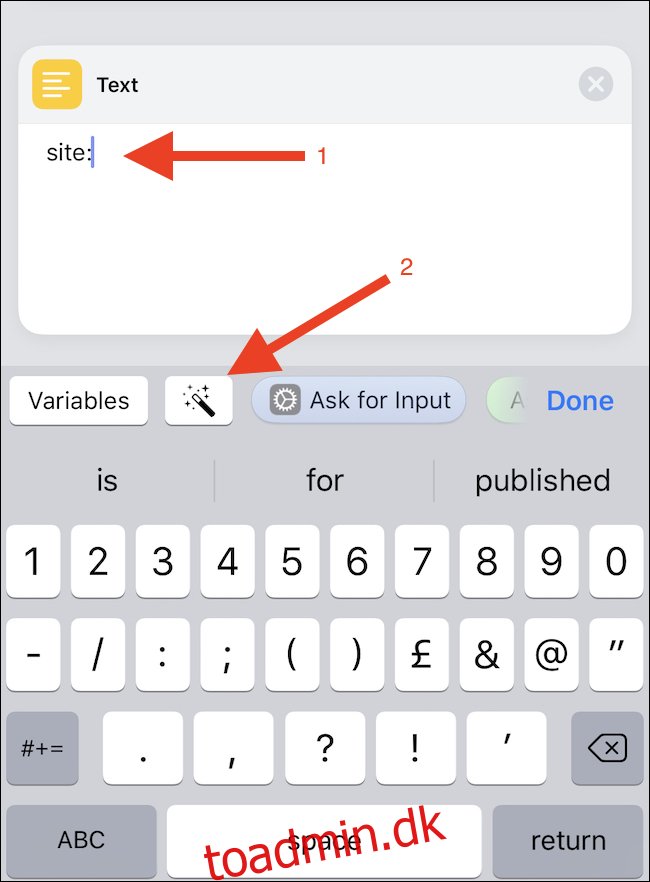
Vælg den første af de to inputhandlinger, vi oprettede tidligere.
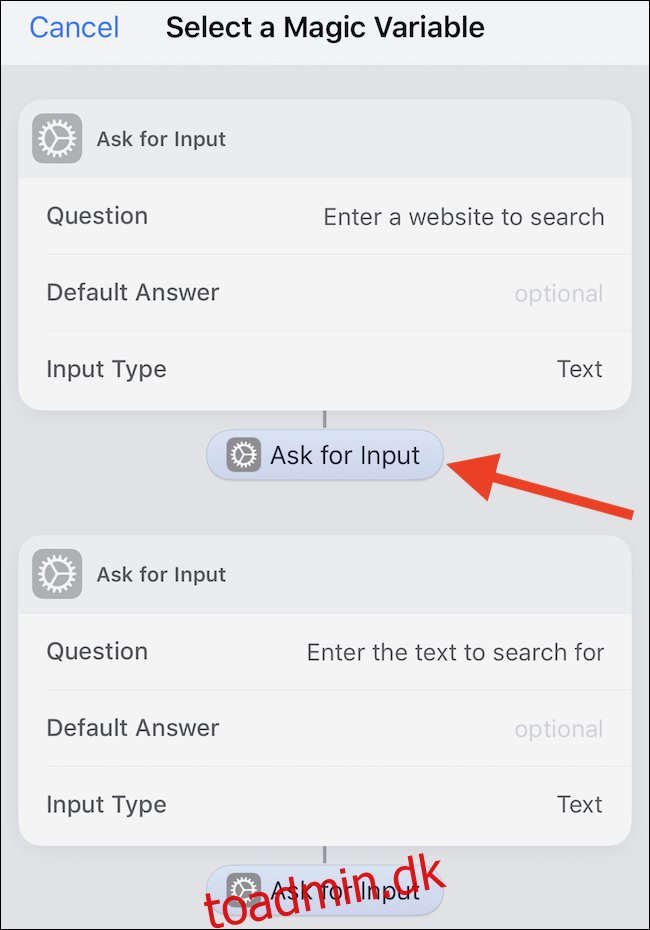
Indtast nu et mellemrum, og vælg derefter en anden magisk variabel. Denne gang skal du vælge den anden tekstinput, vi oprettede tidligere.
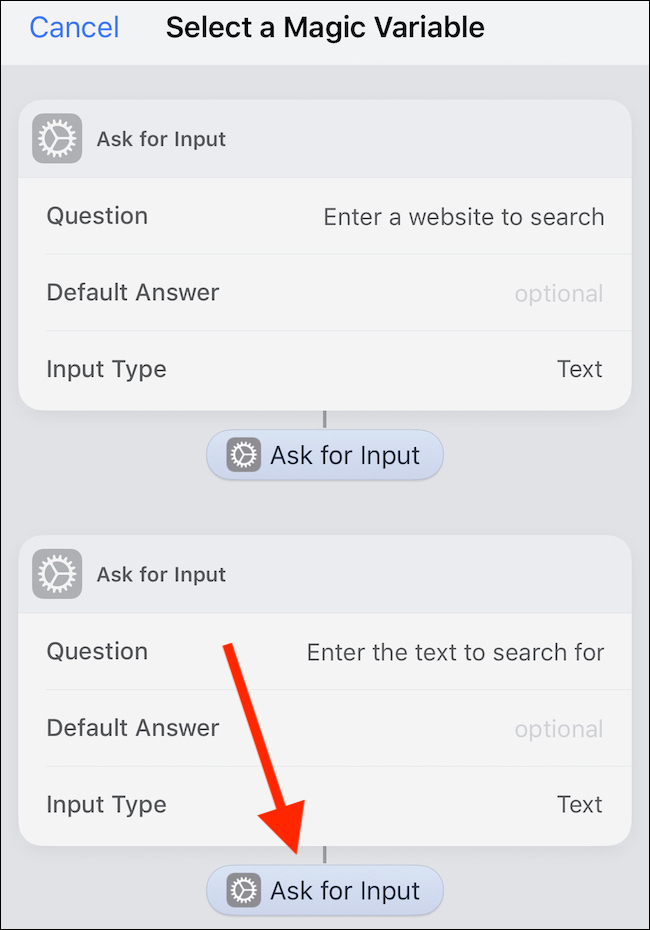
Til sidst skal du søge efter en “Søg på nettet”-handling og trykke på den.
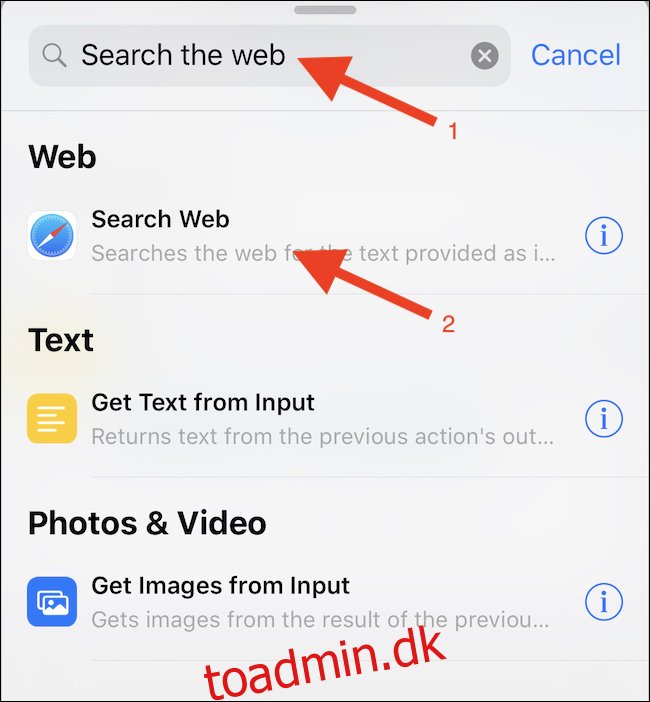
Og det er alt, hvad der skal til. Kør din genvej, og du vil blive overrasket. Det er ligesom magi!
Du kan køre genvejen fra appen Genveje, få adgang til den via en widget eller tilføje den til din startskærm.
Alternativt kan du få adgang til og downloade den samme genvej her. Gør dette, hvis du vil sammenligne den genvej, du har oprettet, med originalen, især hvis du har problemer.